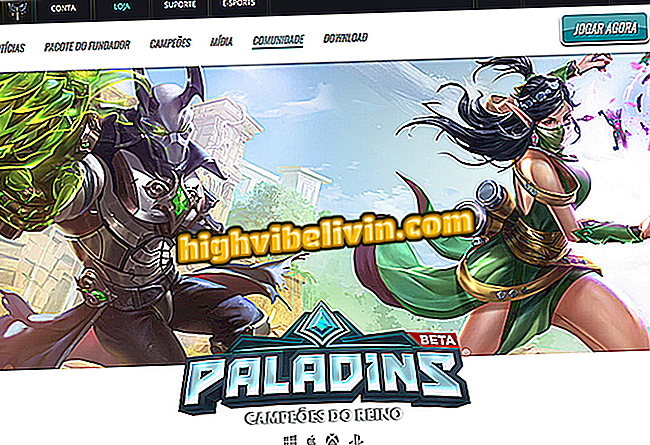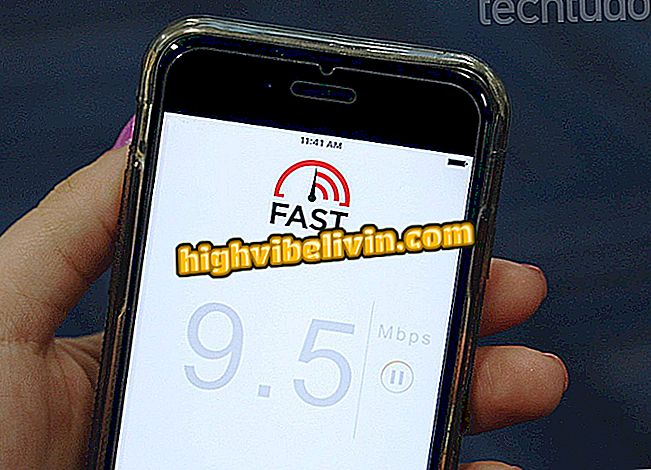Google DNS'i kasutamine mobiiltelefonis
Google pakub avatud DNS-lahendust, mis on teadaolevalt immuunne erinevat tüüpi rünnakute suhtes. Teenus vastutab saitide IP-de tõlkimise eest sõbralikeks aadressideks ja internetioperaatorite pakutavateks. Kuid need serverid ei ole alati head - nad võivad ebaõnnestuda ja vältida juurdepääsu saitidele või aeglustada. Sel juhul on lahenduseks kasutada selliseid alternatiive nagu Google Public DNS.
Järgmises juhendis vaadake, kuidas muuta telefoni DNS-aadressi. Läbimurre näitab, kuidas toimida iPhone'is (iOS) ja ka Androidis. Viimases, pildid tehti Moto E4, Motorola. Kolmanda osapoole nutitelefonides võib tee olla veidi erinev.

Lugege, kuidas seadistada Google DNS oma mobiiltelefonis
Galaxy S9 esimene test: kaamera, millel on topelt avamine empolga
IPhone'is
1. samm. Avage iOS-seaded ja puudutage "Wi-Fi".

Juurdepääs Wi-Fi seadetele
2. samm. Seejärel vajutage "i" paremale võrgust, kuhu olete ühendatud, ja minge "Konfigureeri DNS".

Avage DNS-seaded
3. samm. Valige suvand "Manual" ja klõpsake "Add Server". Nüüd sisestage Google DNS - "8.8.8.8" ja "8.8.4.4".

Google DNSi lisamine
4. samm. Kustutage oma operaatori DNS. Selleks puudutage IP-aadressi vasakul asuvat "-" ja minge "Kustuta". Lõpuks klõpsake "Salvesta".

Kustutage oma operaatori DNS ja salvestage muudatused
Androidil
1. samm. Juurdepääs süsteemi seadetele ja puudutage "Wi-Fi".

Avage Wi-Fi seaded
2. samm. Puudutage selle võrgu nime, millega olete ühendatud, ja hoidke sõrme mõne sekundi vältel. Klõpsake kuvatavas menüüs "Muuda võrku". Nüüd valige "Advanced Options".

Juurdepääs täpsematele võrgu seadetele
3. samm. IP-seadete all valige "Staatiline". Nüüd täitke lihtsalt võrguandmed, sealhulgas Google DNS - "8.8.8.8" ja "8.8.4.4" - ning puudutage "Salvesta".

Google DNSi seadistamine
Kuidas keelata
1. samm. Minge iPhone'i Wi-Fi seadetele ja minge DNS-seadete ekraanile. Lõpuks märkige valik "Automaatne" ja vajutage "Salvesta".

Automaatse DNS-i juurde naasmine
2. samm. Androidis peaksite pöörduma tagasi täiustatud võrgusätete juurde ja valige "IP-seaded" alt "DHCP". Lõpuks puudutage "Salvesta".

Naasmine võrgu vaikeseadetele
Seal! Kasutage ära näpunäiteid, kuidas kasutada Google'i DNS-i oma mobiiltelefonis ja tõrkeotsingut Internetil.
Millised on parimad Android-rakendused? Te ei saa sellele teemale vastata